簡介
本檔案介紹CVP和UCCE版本12.6.2中引入的特定許可證保留(SLR)功能的配置。
必要條件
需求
思科建議您瞭解以下主題:
- 整合客服中心企業版(UCCE)
- 客戶語音入口網站(CVP)
採用元件
本檔案中的資訊是根據以下軟體版本:
- CVP Noamp
- UCCE — 單一平台(SPOG)
- CSSM(思科智慧軟體管理員)
本文中的資訊是根據特定實驗室環境內的裝置所建立。文中使用到的所有裝置皆從已清除(預設)的組態來啟動。如果您的網路運作中,請確保您瞭解任何指令可能造成的影響。
設定
SLR
- 允許您從虛擬帳戶保留許可證,將它們與裝置的UDI關聯,然後在斷開模式下使用具有保留許可證的裝置。
- SLR功能適用於不能或不連線到思科的高度安全網路和其他裝置。
- 註冊到智慧許可證的裝置會定期與思科智慧軟體管理器(CSSM)共用裝置資訊。
- 思科為這些裝置提供許可證保留作為按需配置。
網路圖表
許可證保留流程
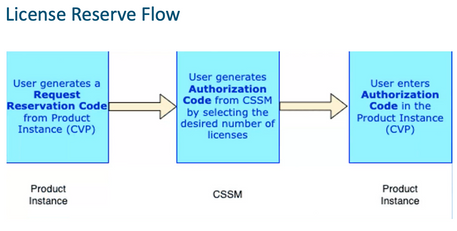
更新許可證流(僅限SLR)
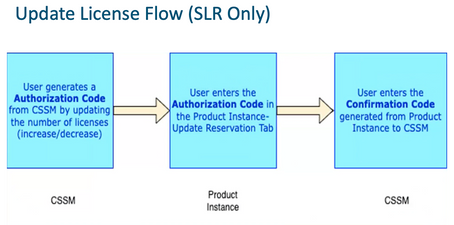
返回許可證流
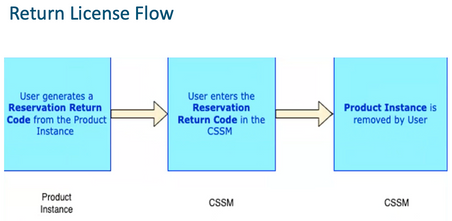
程式
特定授權保留(SLR)
第1步:要在CVP 12.6.2上配置特定許可證保留(SLR),請登入到CVP Noamp,導航到許可證管理> 許可證設定。
第2步:按一下Enable Reservation覈取方塊,然後按一下Save按鈕。
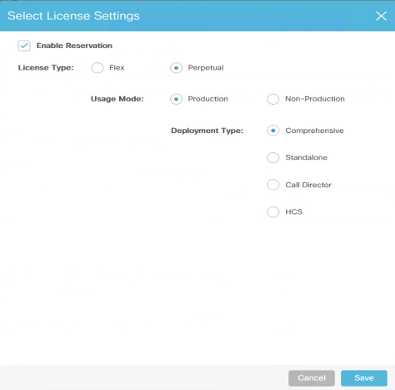
第3步:註冊狀態為未註冊 — 已啟用保留。
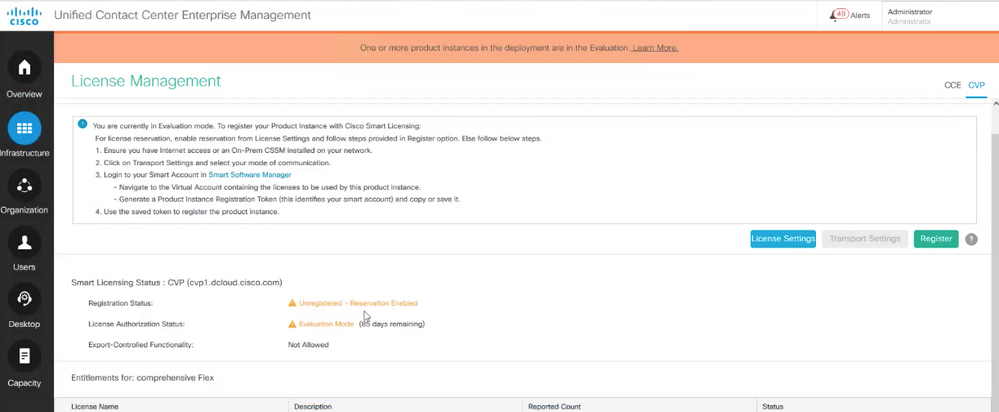
第4步:點選註冊,然後在「保留許可證」視窗下點選請求保留代碼。它生成請求代碼。複製此請求代碼並登入Cisco Smart Software Manager(CSSM),然後將此請求代碼貼上到CSSM門戶上以生成SLR的授權代碼。
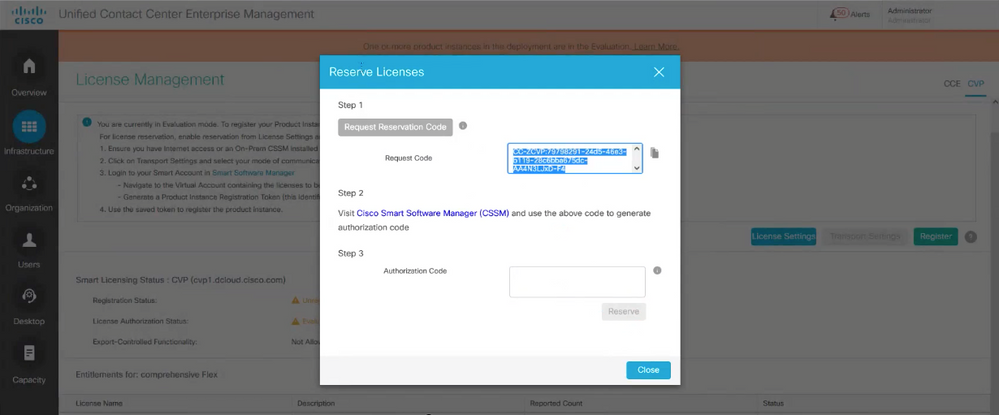
第5步:導航到CSSM門戶網站。 按一下License Reservation頁籤。
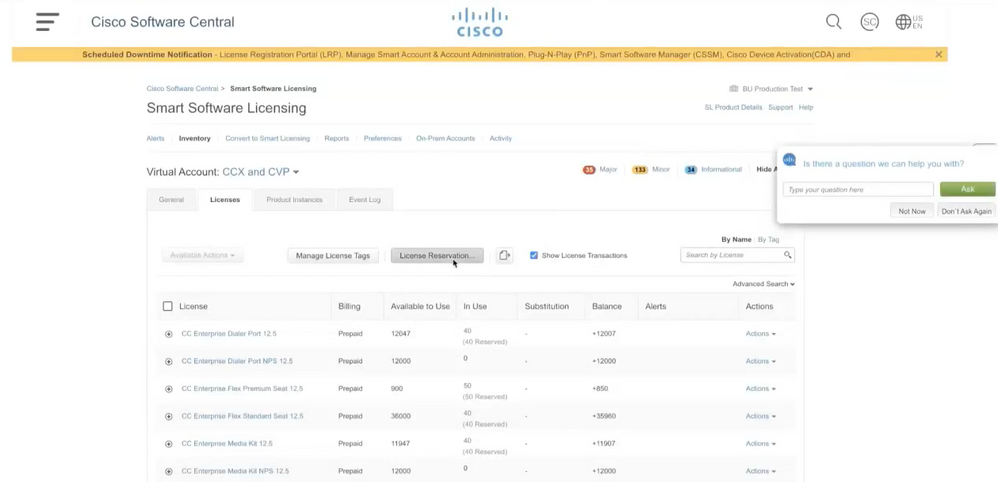
第6步:在「保留請求代碼」視窗中貼上請求代碼,然後按一下下一步。
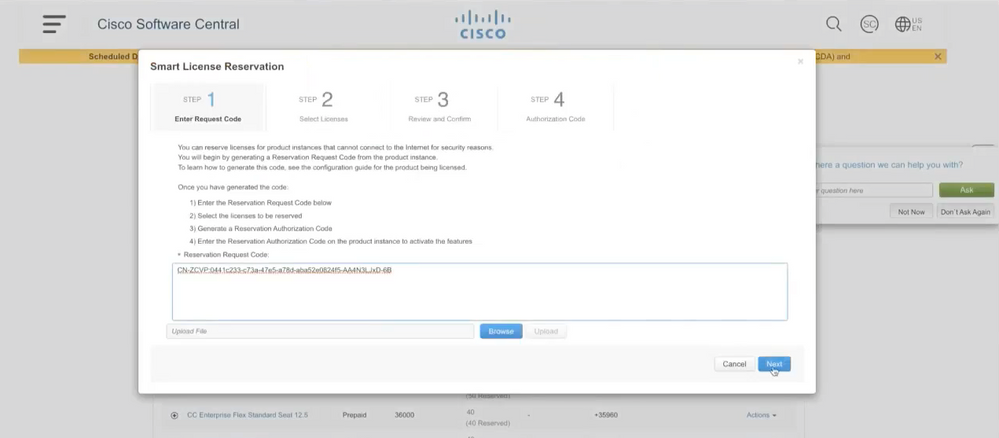
第7步:選擇Reserve a Specific Licenses(保留特定許可證)並輸入要保留的許可證數量。
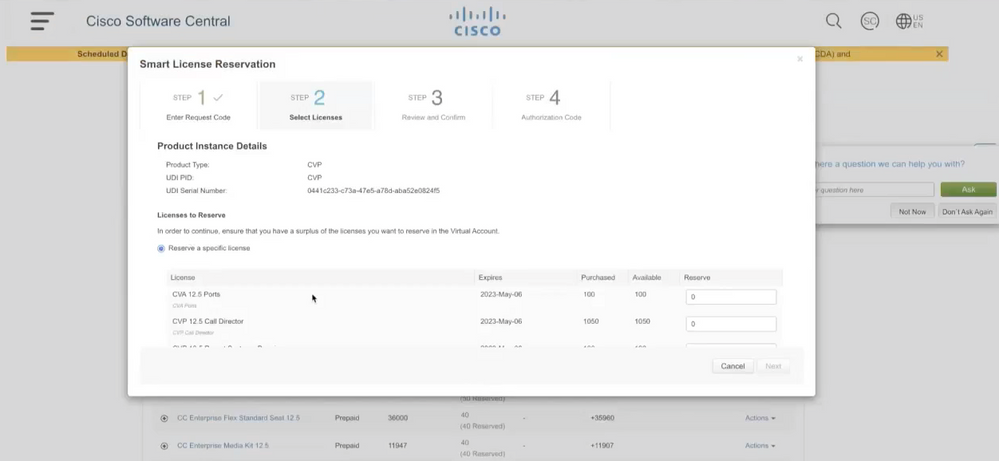
第8步:檢查並確認在CSSM上的許可證保留,然後點選生成授權代碼。
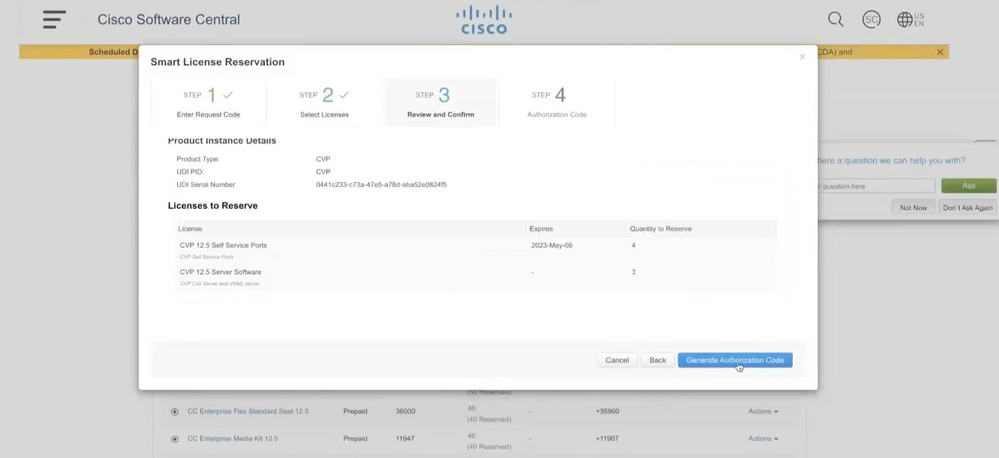
第9步:複製,同時確保下載授權碼。建議下載授權碼,以便將來要更新License Reservation或Return Reservation,可以使用此授權碼。
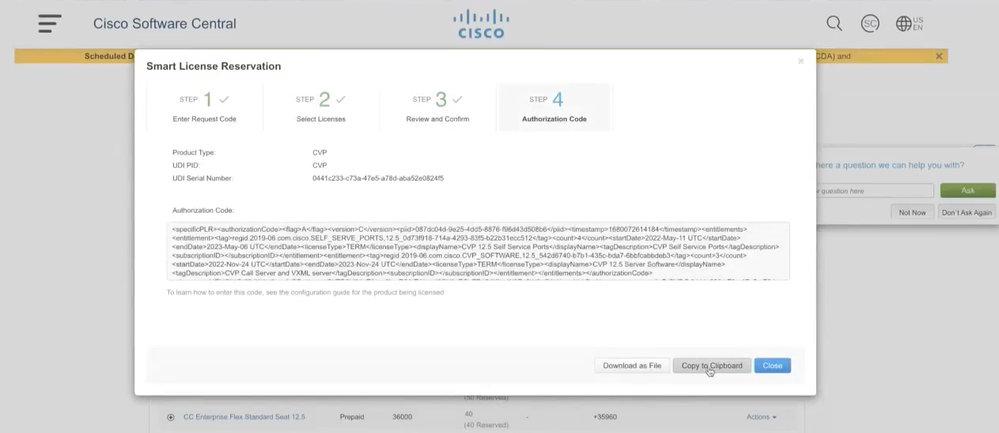
第10步:導航到CVP上的Reserve Licenses視窗,然後貼上授權代碼,然後按一下Reserve以完成保留。
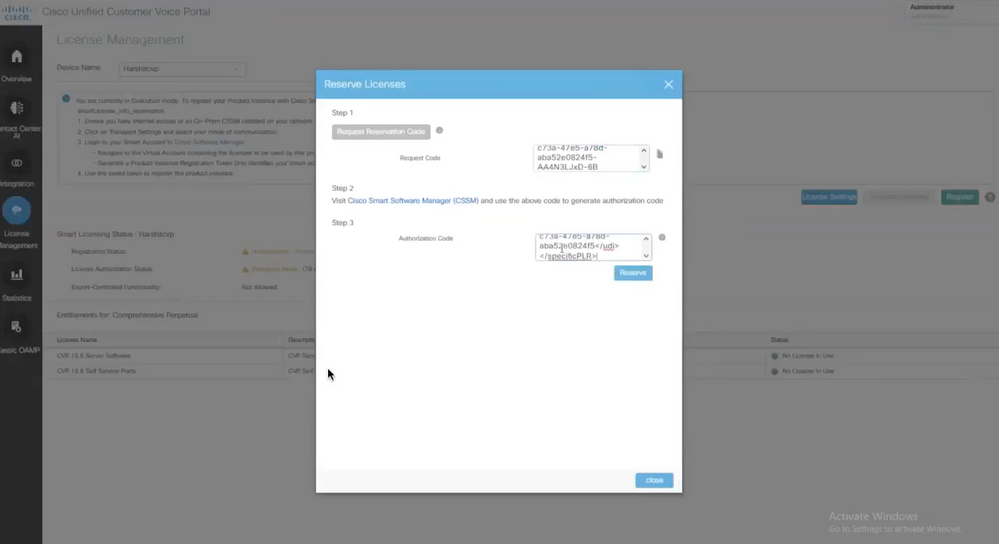
註:要更新或返回許可證保留,請按一下Action按鈕並分別選擇Update Reservation或Return Reservation(如本螢幕截圖所示)。
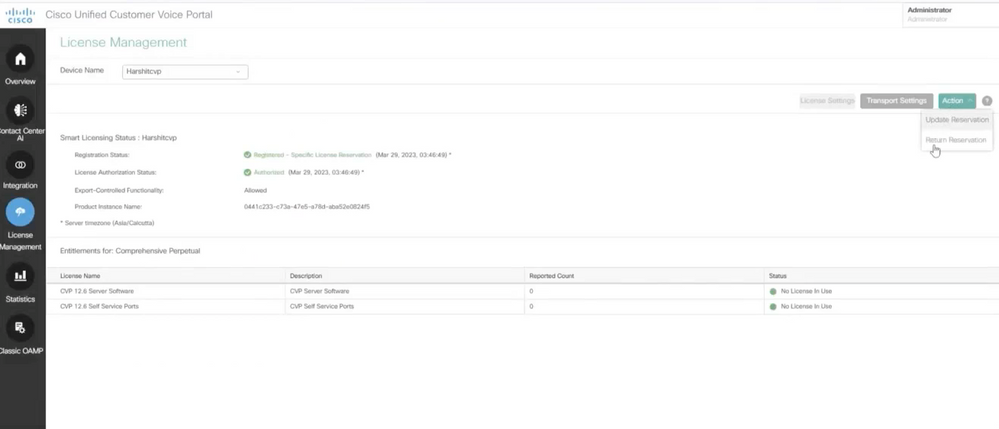
驗證SLR
要驗證SLR是否已啟用,請導航到License Management頁面,該頁面必須顯示:
註冊狀態:已註冊 — 特定許可證保留
許可證授權狀態:已授權
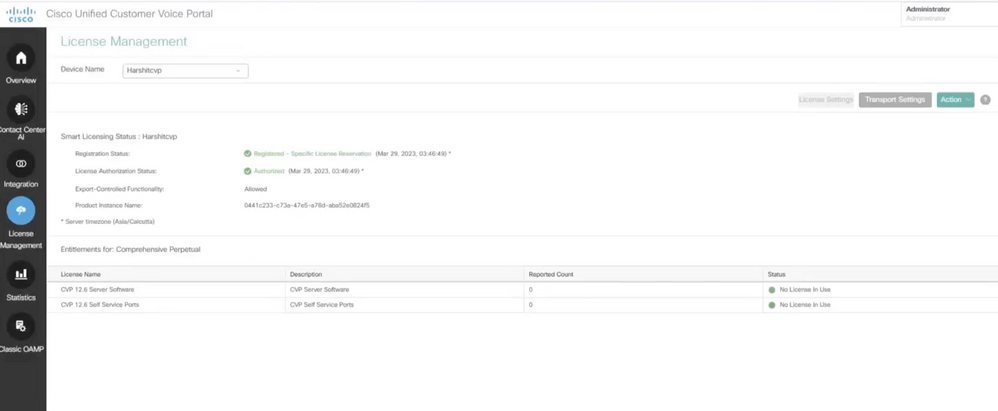
注意:CCE中SLR的步驟與CVP相同,唯一的區別是許可證設定使用者介面。這是CCE的「許可證設定」頁面的螢幕截圖。
CCE中的許可證設定使用者介面。
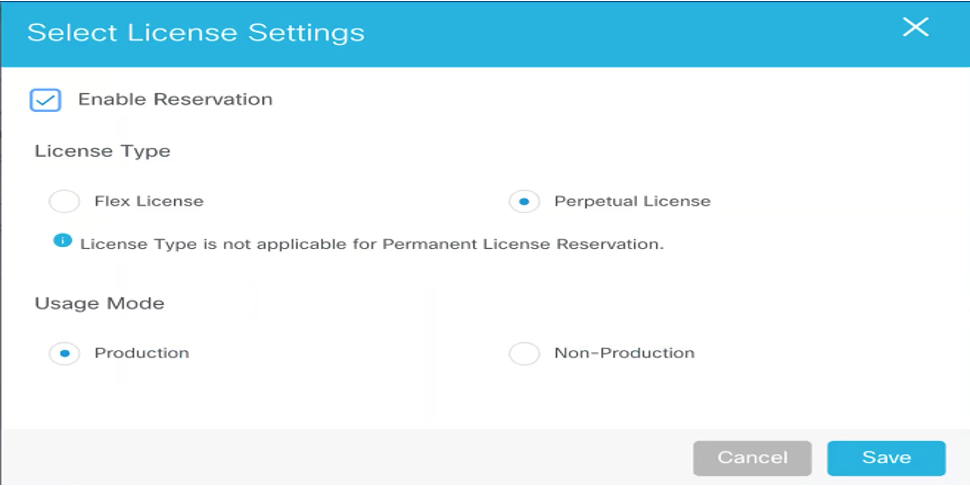 CCE中的許可證設定
CCE中的許可證設定
相關資訊